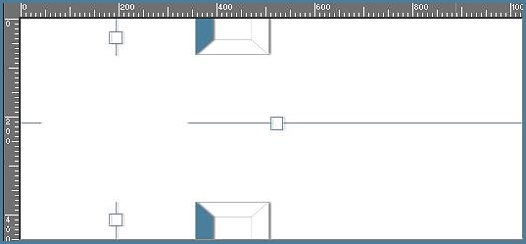|
Ce tutoriel est la propriété de L&K's Site of Wonders *** Merci Lisette & Karin de votre autorisation. La traduction m'appartient. Il est formellement interdit de la copier ou de la distribuer sur le net. *** *** L & K...Les Romeo Ce tutoriel a été réalisé dans PSP XII mais peut être fait avec les autres versions PSP *** Pour faire ce tutoriel vous aurez besoin : Tube de Manon Selection_L&K Romeo ( placer dans le dossier des sélections) Merci à Joke qui a écrit un beau script pour ce tutoriel
Simple *** Les tubes sont offerts à usage personnel Vous n'avez pas la permission de placer ces tubes sur un autre site sans la permission du créateur ***
*** PREPARATION: Placer en avant-plan une couleur foncée ici la couleur #7f5d4b Placer en arrière-plan la couleur #ffffff
*** 1 - Ouvrir une image transparente de 300 x 300 pixels 2 - Activer l'outil stylo configuré ainsi:
* largeur : 1 * Anticrénelage coché Affichage/Règles 3 - Tracer une ligne diagonale en partant du point : 0 jusqu' aux points : X: 70 /Y : 60
4 - Effets/Simple/Top Left Mirror 5 - Activer l'outil forme rectangle configuré ainsi:
* largeur : 1 * Anticrénelage coché * créer sur vecteur coché 6 - Tracer un rectangle : Placer votre curseur au bout de la ligne ( vous pouvez ajuster en tirant sur les carrés )
7 - Calques/Transformer en calque normal 8 - Sélection/Sélectionner Tout 9 - Sélection/modifier/Contracter de 1 pixel 10 - Sélection/Inverser 11 - Remplir de couleur foncée 12 - Sélections/Désélectionner 13 - Activer la baguette magique : sélectionner le rectangle de gauche 14 - Sélection/modifier/Agrandir de 1 pixel 15 - Calques/NOUVEAU CALQUE 16 - Remplir de couleur foncée
17 - Sélections/Désélectionner 18 - Palette de style : Permuter 19 - Avec la baguette magique sélectionner le rectangle de droite 20 - Sélection/modifier/Agrandir de 1 pixel 21 - Remplir de couleur blanche
22 - Sélections/Désélectionner 23 - Calques/Agencer/Déplacer vers le bas 24 - Calques/Fusionner les calques visibles 25 - Faire une copie de ce travail/Placer de côté 26 - Activer le tube fourni 27 - Si vous choisissez un autre tube redimensionner à 179 pixels 28 - Réglages/Netteté/Netteté 29 - Edition/Copier 30 - Revenir sur votre travail 31 - Edition/Coller comme nouveau calque 32 - A l'aide de l'outil "Déplacer" placer au centre 33 - Calques/Fusionner les calques visibles 34 - Vous avez deux images : mettre de côté
35 - Ouvrir une image transparente de 1024 et 450 pixels 36 - Remplir de couleur #ffffff 37 - Calques/NOUVEAU CALQUE 38 - Sélection/Charger/Enregistrer une sélection/charger à partir du disque/Charger la sélection L&K_Romeo
39 - Placer en avant-plan la couleur #13405b 40 - Zoomer 41 - remplir votre sélection 42 - Sélections/Désélectionner
43 - Effets/Effets 3D/Ombre Portée :
44 - Activer l'image 1 ( celle sans tube ) 45 - Edition/Copier 46 - Revenir sur votre travail 47 - Edition/Coller comme nouveau calque 48 - Effets/Effets 3D/Ombre Portée 49 - Effets/Effets d'image/décalage :
Vous devez avoir ceci:
50 - de nouveau : Edition/Coller comme nouveau calque 51 - Effets/Effets 3D/Ombre Portée 52 - Effets/Effets d'image/décalage
63 - A l'aide de l'outil "Déplacer" mettre en place 54 - Calques/Dupliquer 55 - Image/Renverser
56 - Activer l'image 2 ( celle avec le tube ) 57 - Edition/Copier 58 - Revenir sur votre travail 59 - Edition/Coller comme nouveau calque 60 - Effets/Effets d'image/décalage :
61 - Effets/Effets 3D/Ombre Portée 62 - Activer l'outil gomme configuré ainsi :
63 - Effacer les traits sur le cadre
64 - Calques/Fusionner Tout 65 - Exporter en JPEG Optimisé
*** ***
Traductions ©Violette du 22 Novembre 2008
|